在 VR 中可视化您的项目并进行测量
VR 功能是在 Oculus/Meta Quests 2 和 3 上开发和测试的,我们还保证支持 HTC Vive 耳机。
开始虚拟现实:
要使用 Meta Quest 进入 VR,请戴上您的 VR 耳机,打开内置浏览器并登录平台,打开您的项目,然后单击“ VR ”以打开 VR。

要使用 HTC Vive 访问 VR,请将您的耳机连接到您的计算机,该计算机上必须安装 Steam 和 Steam VR。使用任何 Chromium 或 Mozilla Firefox 浏览器从您的 PC 打开平台。(我们推荐 Google Chrome)打开一个项目并单击“VR”,现在您可以戴上耳机并浏览您的项目。
这两种头戴式设备解决方案的主要区别在于,Meta Quest 本身就是一台计算机,无需连接到计算机即可运行。而 HTC 只是一个屏幕,用于渲染 VR 视图,即由计算机生成的视图。这意味着 HTC 在技术上更强大,因为它利用了计算机的性能,但这也意味着您需要一台功能强大的计算机和头戴式设备,而 Meta Quest 虽然功能较弱,但可以自主工作。
VR控制:
在 VR 中旅行时必须使用两个控制器。在右侧控制器上,您可以使用操纵杆移动,向前移动以向前移动,向后移动以向后移动,向左或向右移动以向所需方向侧向移动。您将根据右侧控制器的方向移动,而不是耳机的方向。因此,如果您将控制器指向右侧并向前推操纵杆,您将向右移动,如果您将操纵杆指向上方,也是如此,等等。
在左侧控制器上,操纵杆将允许您围绕您的位置旋转,因此您无需实际转身查看身后,只需更改视野中的旋转即可。它还允许您更改移动速度,向前推可加快速度,向后推可减慢速度。
如果按住两个扳机,则可以更改比例,将两个操纵杆分开以减小比例(更接近真实比例)。或者将它们靠近以增加比例(使项目比现实更小,就像您手中的比例模型一样)。比例功能目前处于测试阶段,将来的更新将根据您的反馈进行修改。
使用右触发器双击即可移动到您指向的位置,这就像在笔记本电脑上双击鼠标或在移动设备上双击鼠标一样。

通过 VR 进行测量:
您现在可以直接从 VR 创建、编辑和删除测量值。按X 按钮打开测量菜单。
要添加新测量,请单击+ 按钮并选择要添加的测量类型。使用右触发器添加新测量点,使用左触发器停止测量。
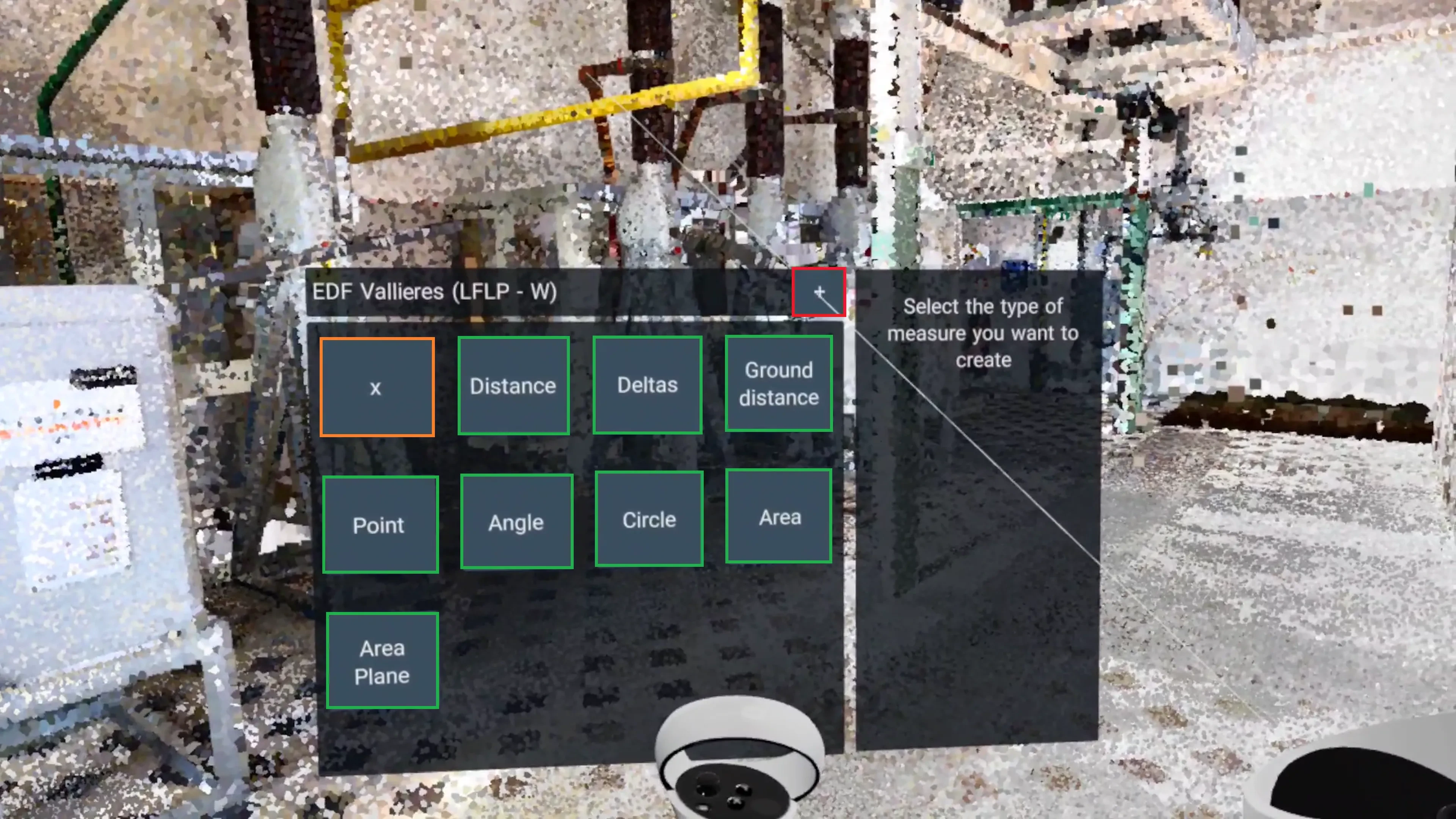
一旦测量结束,你可以用右摇杆指向测量点来编辑测量点,一旦测量点开始发光,按下右扳机键即可将其取回。再次使用右扳机键松开。
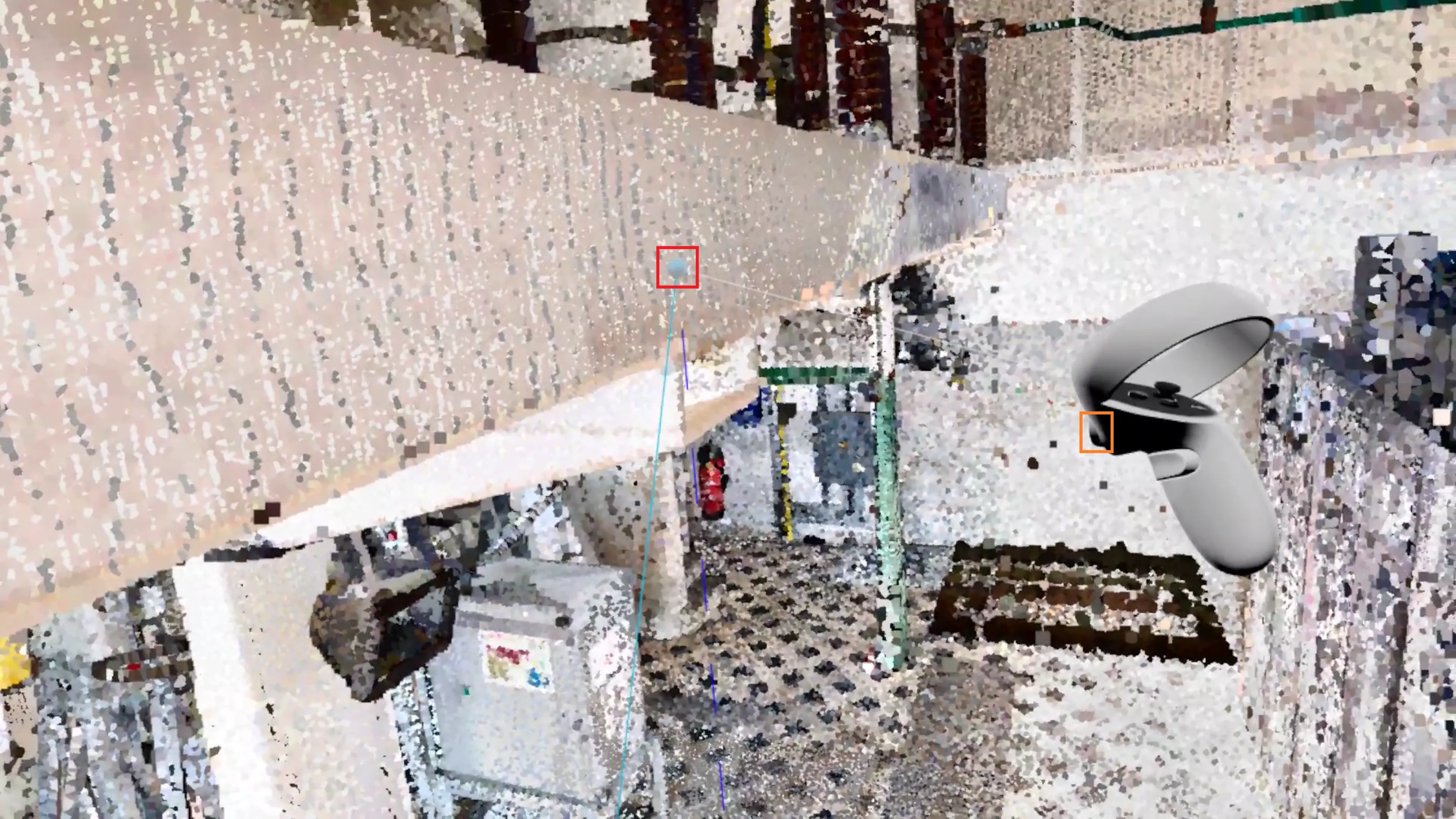
您还可以在手位于点上方时使用内部触发器拾取点,然后通过释放内部触发器将其放到任何位置,这适用于任何控制器。
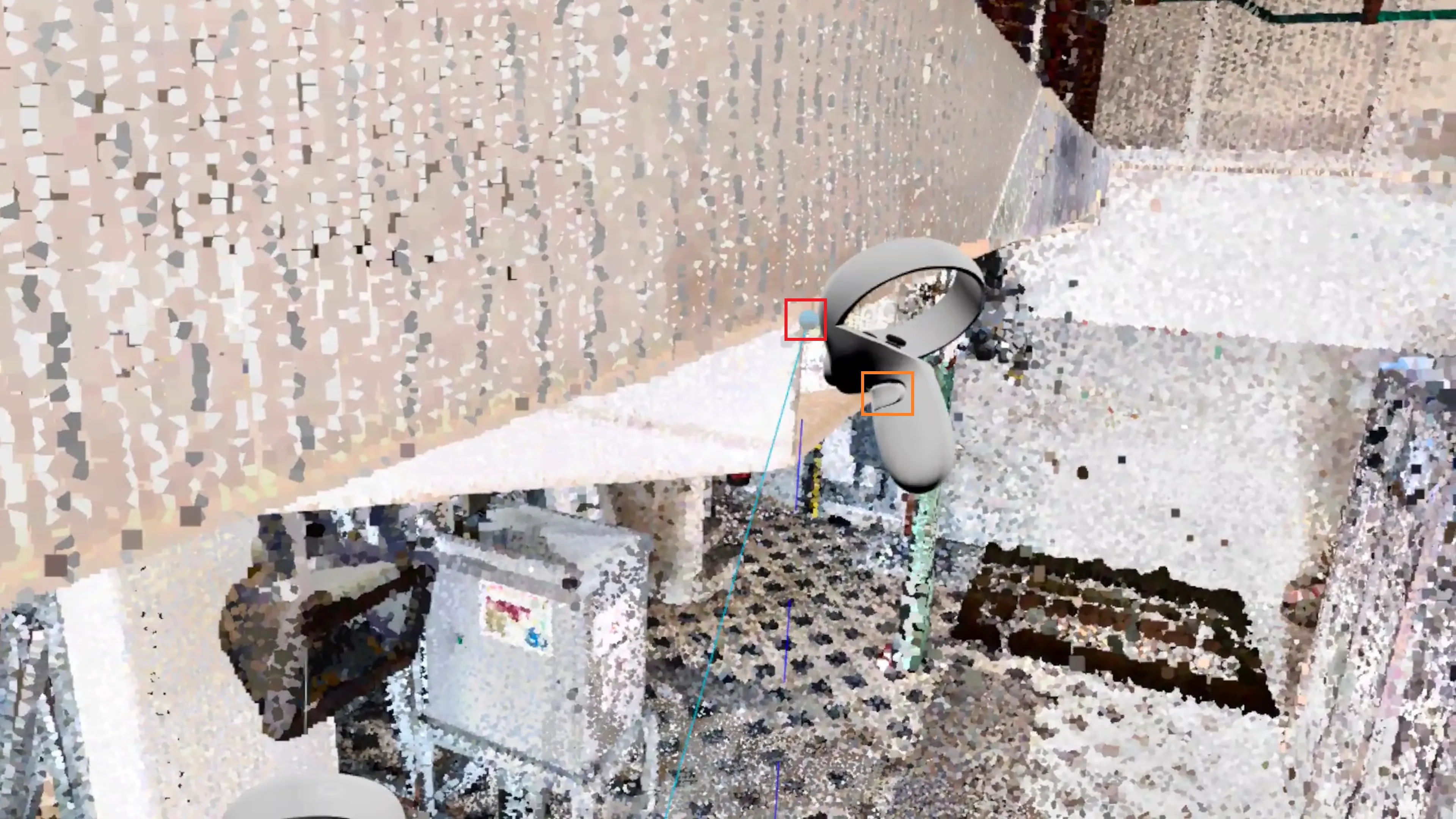
在测量菜单中,对于查看器中的每个测量,您会发现 5 个按钮:
- 重复测量:重置测量以便再次进行测量。使用此功能设置使用测量导入系统添加的空白测量。
- 放大:将自己置于靠近测量的位置,小心,这不会改变您当前的旋转,测量可能在您的身后!
- 重命名:重命名测量。
- 复制:复制当前测量值,重复的测量值将放置在旧测量值的旁边。
- 删除:删除注释,此操作不可逆。
您还会发现一个三点按钮,它将带您返回到测量菜单主页,您可以在其中看到所有测量的列表。
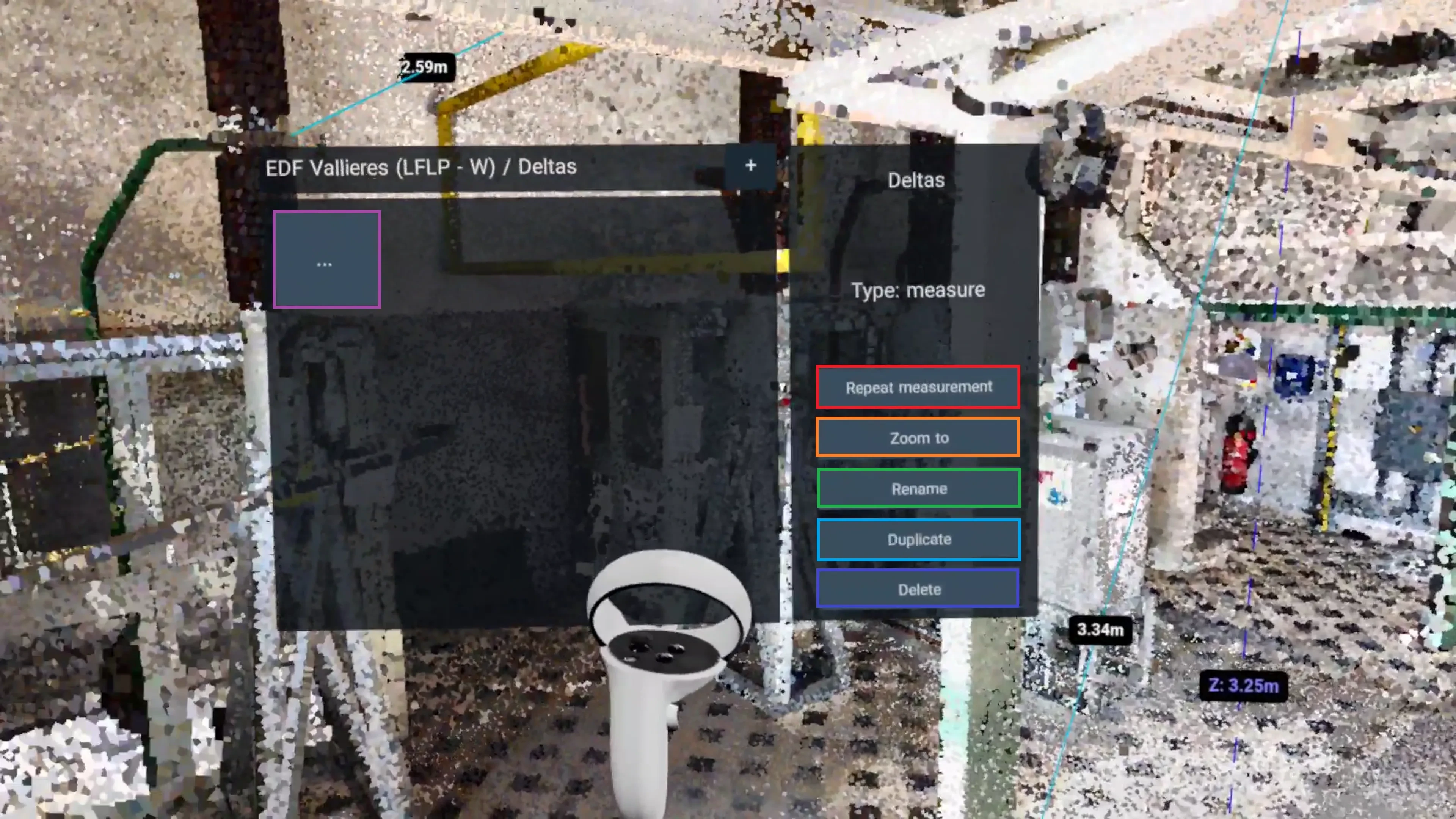
离开 VR:
- Oculus/Meta Quest:只需按一次Oculus 按钮,然后在浏览器顶部确认即可。如果操作有误,您可以返回 VR 。
- HTC Vive:摘下耳机并点击电脑屏幕底部的“停止 VR”。
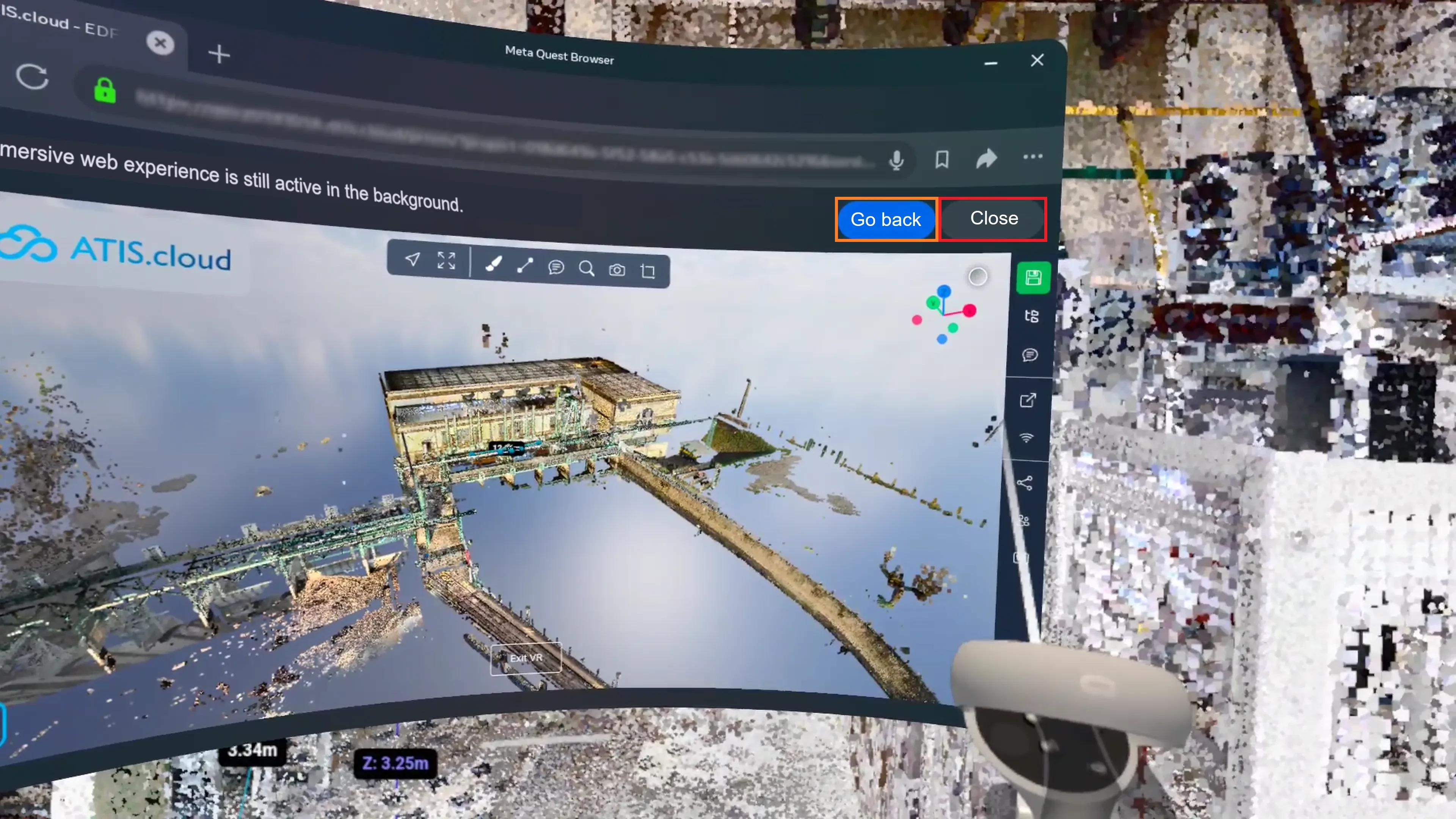
如果遇到问题或困难,请随时联系平台团队。